ホームページ >ソフトウェアチュートリアル >コンピューターソフトウェア >Word文書の暗号化方法と操作手順を詳しく解説
Word文書の暗号化方法と操作手順を詳しく解説
- PHPz転載
- 2024-01-04 22:57:451256ブラウズ
Word を使用するとき、誰もがさまざまな問題に遭遇します。何人かの友人がこのサイトに来て、Word をパスワードで保護する方法を尋ねてきました。皆さんを助けるために、私はインターネットで注意深く調べました。いくつか調べた結果、最終的に見つけました。 Word 文書ファイルを暗号化する 2 つの方法 詳細は以下の記事で説明していますので、必要な場合はこのサイトを参照してください。

Word をパスワードで保護する方法
方法 1.
1. WORD 文書を開き、上部の「ファイル」をクリックします。ウィンドウの左隅にあるポップアップが表示されます。ウィンドウの左側にある「情報」をクリックします。
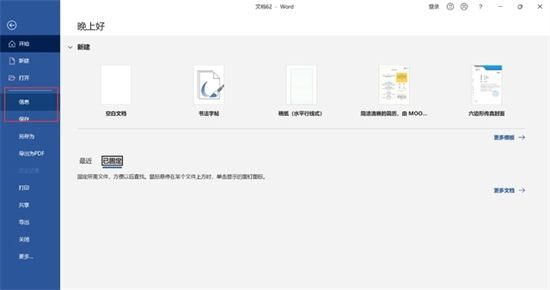
2. 右側のリストにある「ドキュメントの保護」オプションをクリックします。
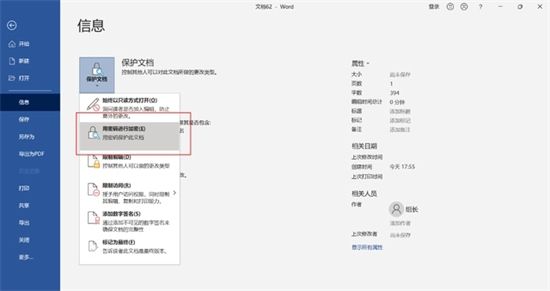
3. 「暗号化されたドキュメント」がポップアップ表示され、パスワード入力ボックスに設定したいパスワードを入力します。大文字と小文字の区別に注意し、設定したパスワードを正しく保持してください。
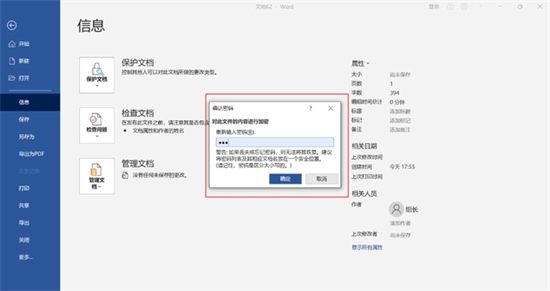
4. [OK] をクリックします。確認用のパスワード入力ボックスが表示されます。同じパスワードをもう一度入力して [OK] をクリックします。
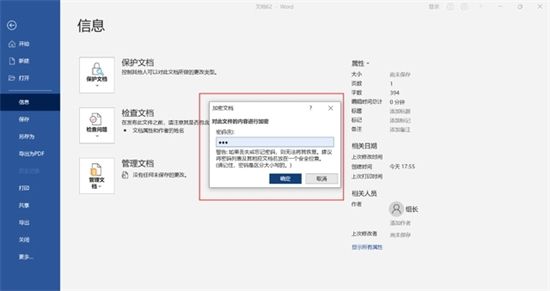
5. [保存] をクリックしてドキュメントを閉じます。このドキュメントを再度開くと、パスワード入力ボックスが表示されます。ドキュメントは正しいパスワードを入力しないと開くことができません。パスワードが設定されていないと、文書を開くことができません。
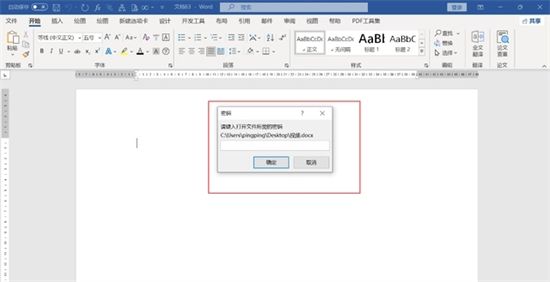
方法 2、
1. 左上隅の [ファイル] をクリックするとウィンドウが表示され、[名前を付けて保存] をクリックします。 left;
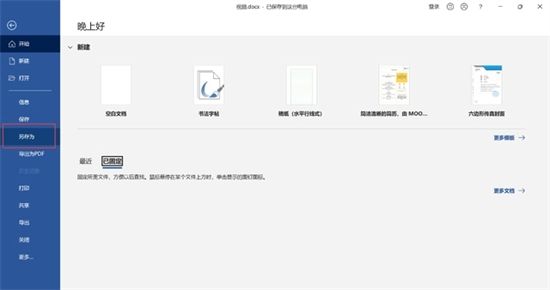
2. [名前を付けて保存] ウィンドウが表示され、右下隅の [ツール] をクリックしてリストが表示され、[一般オプション] を選択します。
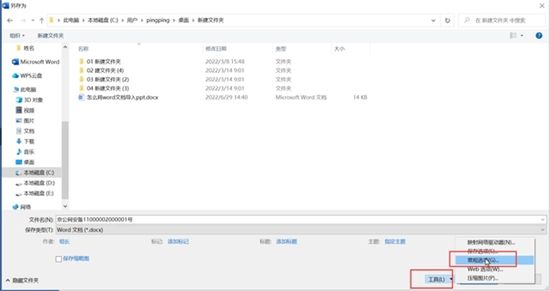
3 .「一般オプション」ウィンドウを開き、「ファイルを開くパスワード」の後ろにある入力ボックスにパスワードを入力し、「OK」をクリックして保存します。
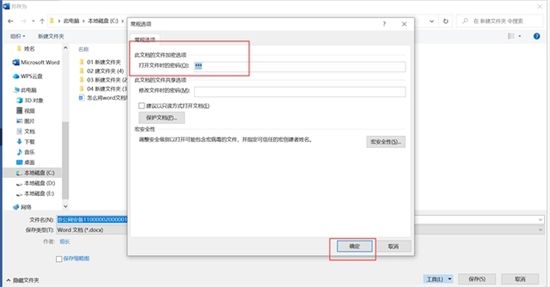
以上がWord文書の暗号化方法と操作手順を詳しく解説の詳細内容です。詳細については、PHP 中国語 Web サイトの他の関連記事を参照してください。

